当文档以只读模式打开时,可能由多种原因导致。以下是详细的原因分析与对应解决方法,您可根据实际情况灵活选择操作。
一、文件属性设置问题
(一)Windows 系统
在 Windows 系统中,若文件属性被标记为 “只读”,可按以下步骤操作:
右键点击目标文件,在弹出菜单中选择 “属性”;
在 “常规” 选项卡界面,取消勾选 “只读” 属性;
依次点击 “应用”“确定”;
重新打开文档,检查是否恢复可编辑状态。
(二)Mac 系统
在 Mac 系统中,需确保用户拥有读写权限:
右键点击文件,选择 “显示简介”;
在 “共享与权限” 设置区域,确认当前用户权限为 “读与写” 。若权限不足,点击解锁图标(通常需要输入管理员密码)后进行权限调整。

二、文档内部保护机制
(一)取消 “限制编辑”(以 Word/Excel 为例)
打开设置了保护的文档,点击菜单栏中的 “审阅” 选项卡;
找到 “限制编辑” 功能区,点击右下角的 “停止保护” 按钮;
若弹出密码输入框,需输入原作者设置的密码;
完成操作后保存并关闭文档,重新打开即可编辑。
(二)另存为新文件
若无法解除内部保护,可尝试创建新副本:
点击文档左上角的 “文件” 选项;
选择 “另存为”,修改文件名或保存路径;
保存为新文件后,打开新副本进行编辑。

三、文件安全性标记
从网络下载或电子邮件接收的文件,可能因被系统判定为 “不安全” 而处于只读状态。
(一)Windows 系统解除锁定
右键点击文件,选择 “属性”;
在属性窗口底部,勾选 “解除锁定” 选项;
依次点击 “应用”“确定”,解除文件锁定状态。
(二)Mac 系统解除锁定
右键点击文件,选择 “显示简介”;
若存在 “已锁定” 选项,取消勾选,即可解除文件锁定。
四、共享文件权限不足
当文件存储在 OneDrive、Google Drive、共享文件夹等位置时:
确认文件所有者是否授予您编辑权限;
若权限不足,可将文件下载到本地编辑;
联系文件共享者,请求调整权限设置。
五、文件被占用
若文档正在被其他程序使用,可按以下步骤处理:
关闭所有正在访问该文档的程序,如 Word、Excel、PDF 阅读器等;
重启电脑后,再次尝试打开文档。
六、临时文件冲突(常见于 Office 文档)
关闭处于只读状态的文档;
按下 Win + R 组合键,在运行框中输入 “% temp%” 并回车;
删除所有以 “~$” 开头的临时文件;
重新打开原文档,即可正常编辑。
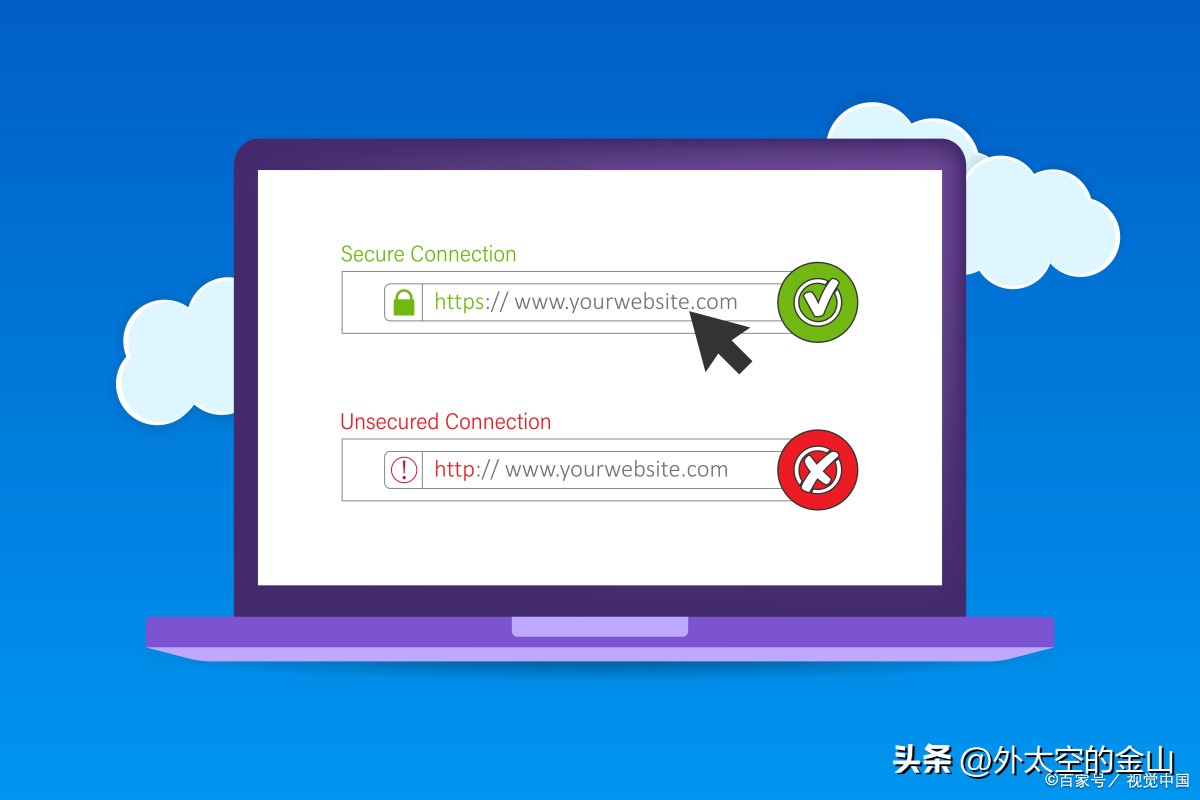
七、系统或软件故障
(一)更新 Office / 软件
打开 Office 软件,点击 “文件” 选项;
选择 “账户”,点击 “更新选项”;
选择 “检查更新”,按照提示完成软件更新,修复可能存在的程序漏洞。
(二)以安全模式打开
针对 Office 软件,可按住 Ctrl 键双击文档图标,以安全模式启动。此方式可排除插件冲突,帮助判断是否因第三方插件导致只读问题 。
以上方法基本涵盖了文档只读问题的常见场景。若问题仍未解决,建议联系专业技术人员或软件官方支持获取进一步帮助。
